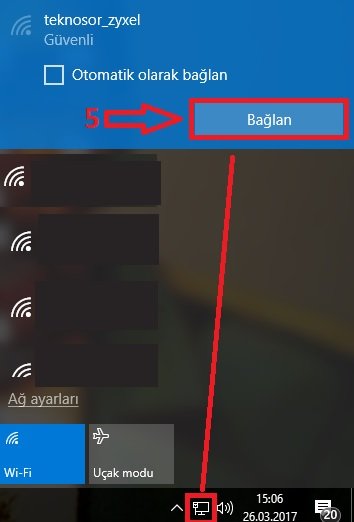Dünyada kullanım oranı en yüksek işletim sistemlerinden Windows’ta gizli modda olan kablosuz ağ yayınına nasıl bağlanılır, sizler için derledik.
- İşlemlerimize masaüstünde sağ alt köşede bulunan ağ simgesine sağ tuş ile tıkladıktan sonra “Ağ ve Paylaşım Merkezi”‘ne girerek başlıyoruz.
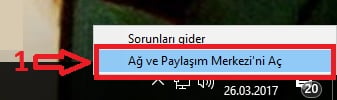 Ağ ve Paylaşım Merkezi”‘ne girdikten sonra, bu bölümde bulunan “Yeni bağlantı veya ağ kurun” linkine tıklıyoruz.
Ağ ve Paylaşım Merkezi”‘ne girdikten sonra, bu bölümde bulunan “Yeni bağlantı veya ağ kurun” linkine tıklıyoruz.
 Karşımıza “Bağlantı veya Ağ Kur” ekranı gelecektir. Bu ekrandan “Kablosuz ağa el ile bağlan” seçeneğni seçerek “İleri” butonuna tıklıyoruz.
Karşımıza “Bağlantı veya Ağ Kur” ekranı gelecektir. Bu ekrandan “Kablosuz ağa el ile bağlan” seçeneğni seçerek “İleri” butonuna tıklıyoruz.
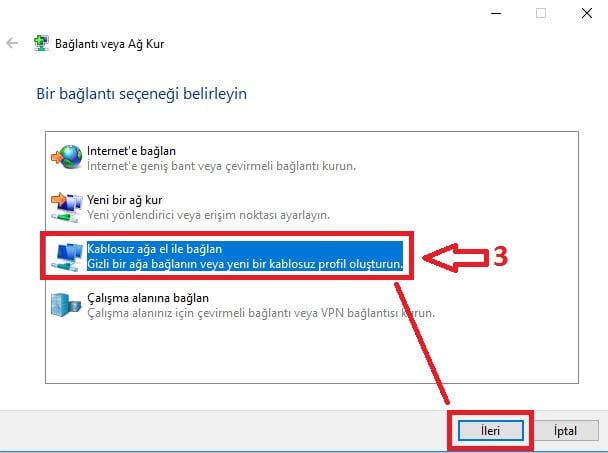 Bir sonraki ekranda ise bağlanmak istediğimiz kablosuz ağ yayınına ait bilgileri girdikten sonra “İleri” butonuna tıklayıp, ağ ekleme işlemini tamamlıyoruz.
Bir sonraki ekranda ise bağlanmak istediğimiz kablosuz ağ yayınına ait bilgileri girdikten sonra “İleri” butonuna tıklayıp, ağ ekleme işlemini tamamlıyoruz.
 Gerekli ağ ekleme işlemlerinin ardından ise, son olarak eklediğimiz ağa bağlanarak, gizli konumda olan kablosuz yayına bağlanma işlemlerini bitirmiş oluyoruz.
Gerekli ağ ekleme işlemlerinin ardından ise, son olarak eklediğimiz ağa bağlanarak, gizli konumda olan kablosuz yayına bağlanma işlemlerini bitirmiş oluyoruz.